Une version stable de PHP 8 a récemment été publiée. Cette version est livrée avec de nombreuses fonctionnalités et améliorations avancées. Dans ce guide, nous vous montrerons étape par étape comment installer PHP 8 sur un système Debian 10.
Configuration minimale requise pour PHP 8 :
- Système installé Debian 10
- Utilisateur local avec droits sudo
- Connexion Internet
Passons aux étapes d'installation de PHP 8 sur le système Debian 10,
Étape 1) Installez les mises à jour avec la commande apt
Connectez-vous à votre système Debian 10 avec l'utilisateur local et installez toutes les mises à jour disponibles à l'aide des commandes apt,
Remarque : Si vous ne souhaitez pas installer les mises à jour, ignorez cette étape, puis passez à l'étape 2
[email protected]:~$ sudo apt update [email protected]:~$ sudo apt upgrade -y
Une fois que toutes les mises à jour sont installées avec succès, puis redémarrez votre système à l'aide de la commande de redémarrage ci-dessous,
[email protected]:~$ sudo reboot
Étape 2) Activer le référentiel PHP 8 (SURY PPA)
Les packages PHP 8 ne sont pas disponibles dans les référentiels de packages Debian 10 par défaut. Donc, pour installer php 8, nous devons d'abord activer SURY PPA,
Exécutez les commandes suivantes l'une après l'autre
[email protected]:~$ sudo apt install -y lsb-release apt-transport-https ca-certificates wget [email protected]:~$ sudo wget -O /etc/apt/trusted.gpg.d/php.gpg https://packages.sury.org/php/apt.gpg [email protected]:~$ echo "deb https://packages.sury.org/php/ $(lsb_release -sc) main" | sudo tee /etc/apt/sources.list.d/php.list
Exécutez la commande ci-dessous "apt update" après avoir activé le référentiel SURY PPA pour mettre à jour l'index du package.
[email protected]:~$ sudo apt update
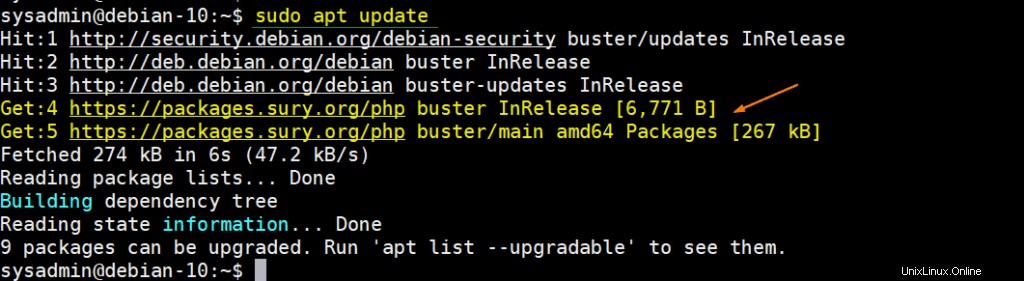
La sortie ci-dessus confirme que nous sommes prêts à installer php 8 sur le système Debian 10,
Étape 3) Installez PHP 8 à l'aide de la commande apt
Pour installer php 8 pour le serveur Web apache et d'autres applications Web, exécutez la commande suivante
[email protected]:~$ sudo apt install php8.0 -y
Pour installer PHP 8 FPM pour le serveur Web NGINX, exécutez la commande suivante
[email protected]:~$ sudo apt install php8.0-fpm -y
Pour installer les extensions PHP, exécutez la commande suivante
$ sudo apt install php8.0-{extensions-name}
Supposons que nous voulions installer des extensions php comme mysql, cli, common, snmp, ldap, curl, mbstring et zip
[email protected]:~$ sudo apt install -y php8.0-{mysql,cli,common,snmp,ldap,curl,mbstring,zip} -y Pour vérifier la version de PHP, exécutez la commande php ci-dessous,
[email protected]:~$ php -v PHP 8.0.0 (cli) (built: Dec 6 2020 06:56:45) ( NTS ) Copyright (c) The PHP Group Zend Engine v4.0.0-dev, Copyright (c) Zend Technologies with Zend OPcache v8.0.0, Copyright (c), by Zend Technologies [email protected]:~$
Pour lister tous les modules PHP chargés, exécutez sous la commande php,
[email protected]:~$ php -m
Étape 4) Configurer PHP 8 pour les applications Web
Pour configurer PHP 8 pour les applications Web comme le serveur Web apache, éditez son fichier de configuration ‘/etc/php/8.0/apache2/php.ini’, ajoutez ou modifiez les paramètres ci-dessous qui conviennent à votre application
[email protected]:~$ sudo vi /etc/php/8.0/apache2/php.ini -------- upload_max_filesize = 16M post_max_size = 30M memory_limit = 128M max_execution_time = 500 max_input_vars = 2000 max_input_time = 1000 --------
Enregistrez et fermez le fichier. Pour appliquer les modifications ci-dessus, redémarrez le service Apache
[email protected]:~$ sudo systemctl restart apache2
Pour configurer php 8 fpm pour le serveur Web NGINX, modifiez son fichier de configuration ‘/etc/php/8.0/fpm/pool.d/www.conf‘ et définissez les paramètres qui conviennent à la configuration de votre serveur nginx. Après avoir apporté les modifications au fichier, n'oubliez pas de redémarrer le service php 8 fpm
[email protected]:~$ sudo systemctl restart php8.0-fpm
Étape 5) Testez PHP 8 via un navigateur Web
Créons le fichier info.php sous la racine du document du serveur Web apache,
[email protected]:~$ sudo vi /var/www/html/info.php <?php phpinfo(); ?>
Enregistrez et quittez le fichier et redémarrez le service Apache à l'aide de la commande systemctl suivante
[email protected]:~$ sudo systemctl restart apache2
Ouvrez maintenant le navigateur Web et saisissez l'URL suivante :
http://
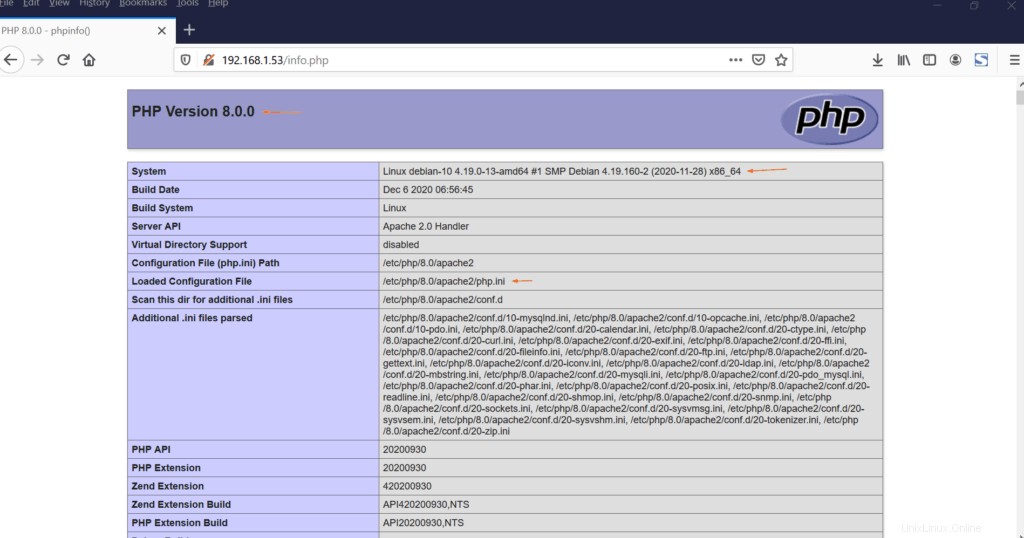
Parfait, l'écran ci-dessus confirme que PHP 8 a été installé avec succès sur le système Debian 10. C'est tout ce qui ressort de ce guide, n'hésitez pas à partager vos commentaires et commentaires dans la section des commentaires ci-dessous.